|
DRACHENWELT IL MONDO DEI DRAGHI Ringrazio Romana per avermi permesso di tradurre i suoi tutorial
qui puoi trovare qualche risposta ai tuoi dubbi. Se l'argomento che ti interessa non è presente, ti prego di segnalarmelo. Questo tutorial è stato scritto con PSP Corel X2, ma può essere eseguito anche con le precedenti versioni. Per tradurlo, ho usato PSP X. Occorrente: A scelta il tube di un personaggio e il tube di un drago. Il resto del materiale qui Il tube che ho usato è di Black4Roses ©Soa Lee Soanala Metti la Maschera nella cartella Maschere, se vuoi conservarla, ma aprila in PSP e minimizzala nella tua area di lavoro. Metti le Selezioni nella cartella Selezioni. 1. Apri una nuova immagine trasparente 800 x 600 pixels. Scegli 3 colori dal tuo tube. Per seguire il mio esempio imposta il colore di primo piano con il colore medio #DDAC5A, e il colore di sfondo con con il colore scuro #952512. (il terzo colore che userai sarà il colore chiaro #FFEECC). 2. Livelli>Nuovo livello raster. Selezione>Carica/Salva selezione>Carica selezione da disco. Cerca e carica la selezione "tag64-rom-1": 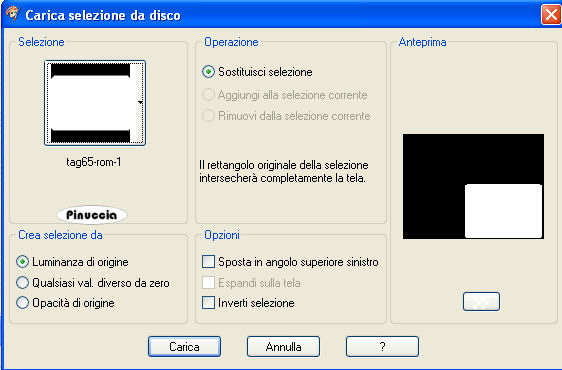 Riempi  la selezione con il colore chiaro di primo piano. la selezione con il colore chiaro di primo piano.3. Selezione>Modifica>Contrai - 10 pixels. Riempi  con il colore scuro di sfondo. con il colore scuro di sfondo.Selezione>Deseleziona. 4. Effetti>Effetti 3D>Sfalsa ombra:  5. Livelli>Nuovo livello raster. Selezione>Carica/salva selezione>Carica selezione da disco. Cerca e carica la selezione "tag65-rom-2": 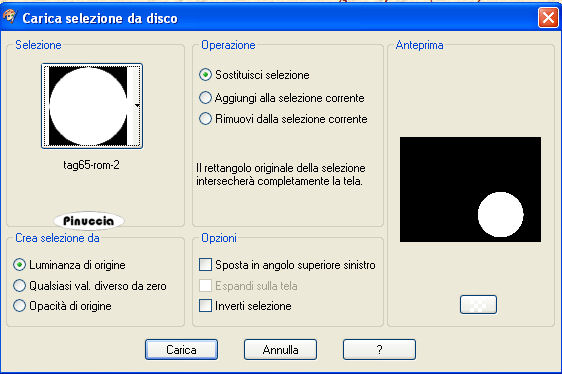 Riempi  con il colore medio di primo piano. con il colore medio di primo piano.6. Selezione>Modifica>Contrai - 10 pixels. Passa il colore di primo piano al colore chiaro #FFEECC. Riempi  la selezione con questo colore. la selezione con questo colore.Effetti>Effetti di Trama>Trama, scegli una trama e applica l'effetto. per il mio esempio, prima ho selezionato le impostazioni standard. 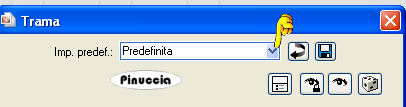 e poi ho scelto una delle trame disponibili. 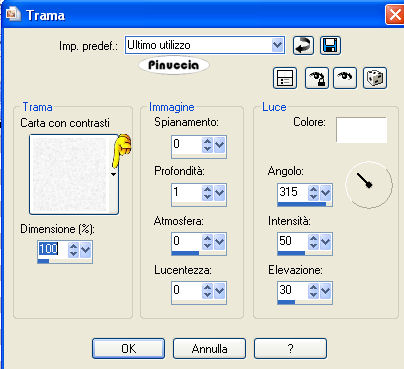 Selezione>Deseleziona. Effetti>Effetti 3D>Sfalsa ombra come al punto 4. 7. Livelli>Nuovo livello raster. Selezione>Carica/salva selezione>Carica selezione da disco. Cerca e carica la selezione "tag65-rom-3": 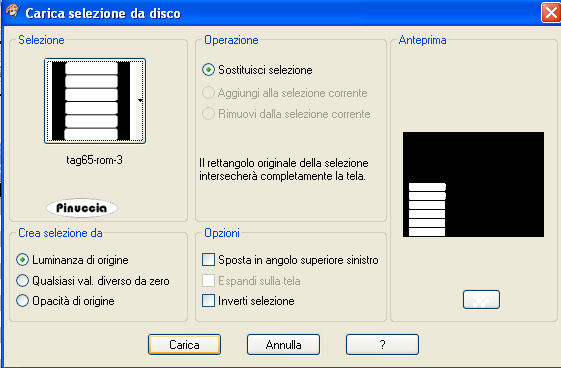 Riporta il colore di primo piano al colore medio #DDAC5A. Impostazio la Modalità corrispondenza dello strumento Riempimento su Nessuno.  Riempi  la selezione con questo colore. la selezione con questo colore.8. Selezione>Modifica>Contrai - 5 pixels. Imposta nuovamente il colore di primo piano con il terzo colore #FFEECC. Imposta la Modalità di corrispondenza dello strumento Riempimento su Valore RGB.  Riempi  le cinque sezioni inferiori (dovrai cliccare ogni volta) con il colore di primo piano. le cinque sezioni inferiori (dovrai cliccare ogni volta) con il colore di primo piano.Riempi  la selezione superiore con il colore di sfondo. la selezione superiore con il colore di sfondo.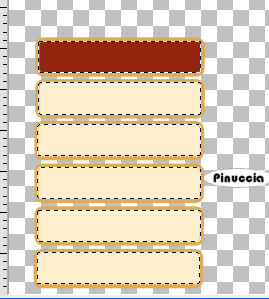 Selezione>Deseleziona. Effetti>Effetti 3D>Sfalsa ombra, come al punto 4. 9. Livelli>Nuovo livello raster. Selezione>Carica/salva selezione>Carica selezione da disco. Cerca e carica la selezione "tag65-rom-4": 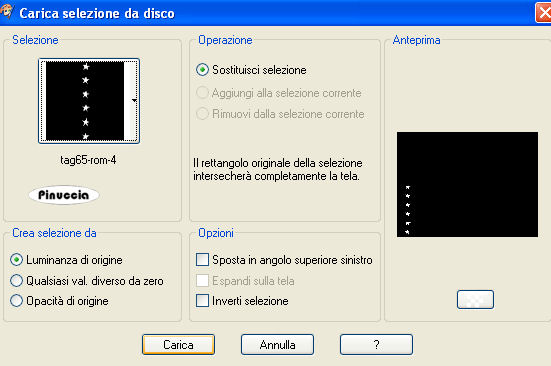 Riempi  la stella superiore con il colore scuro di sfondo, la stella superiore con il colore scuro di sfondo,e le altre stelle con il colore chiaro di primo piano. Selezione>Deseleziona. Effetti>Effetti 3D>Sfalsa ombra, come al punto 4. 10.Livelli>Nuovo livello raster. Selezione>Carica/salva selezione>Carica selezione da disco. Cerca e carica la selezione "tag65-rom-5": 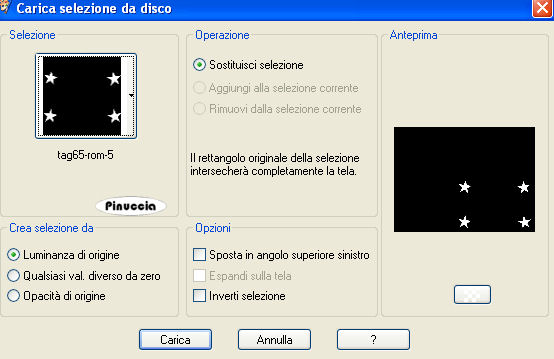 Riempi  con il colore chiaro di primo piano. con il colore chiaro di primo piano.Selezione>Deseleziona. Effetti>Effetti 3D>Sfalsa ombra, come al punto 4. 11. Livelli>Nuovo livello raster. Selezione>Carica/salva selezione>Carica selezione da disco. Cerca e carica la selezione "tag65-rom-6": 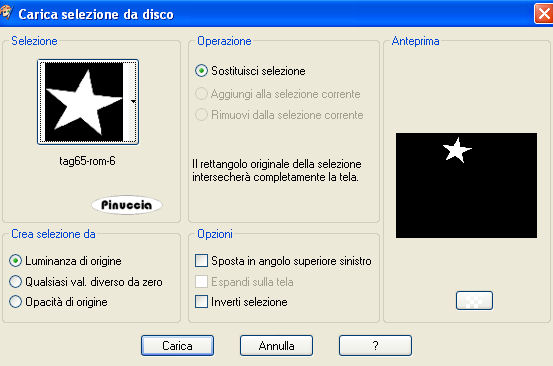 Riempi  con il colore chiaro di primo piano. con il colore chiaro di primo piano.Selezione>Modifica>Contrai - 5 pixels. Riempi  con il colore scuro di sfondo. con il colore scuro di sfondo.Selezione>Deseleziona. Effetti>Effetti 3D>Sfalsa ombra, come al punto 4. 12. Livelli>Nuovo livello raster. Selezione>Carica/salva selezione>Carica selezione da disco. Cerca e carica la selezione "tag65-rom-7": 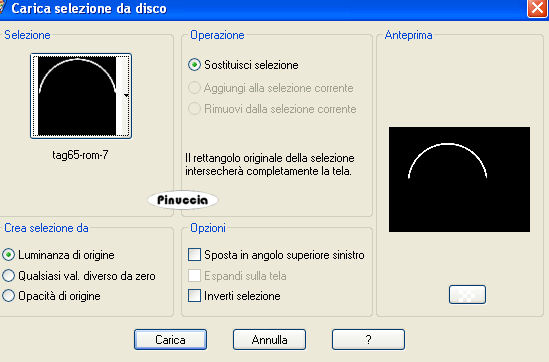 Riempi  con il colore chiaro di primo piano. con il colore chiaro di primo piano.Selezione>Deseleziona. Effetti>Effetti 3D>Sfalsa ombra come al punto 4. Nella paletta dei livelli trascina questo livello sopra il livello di sfondo Raster 1. 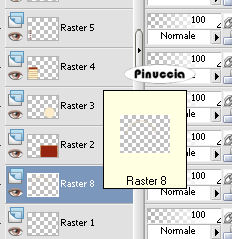 13. Dovresti avere questo: 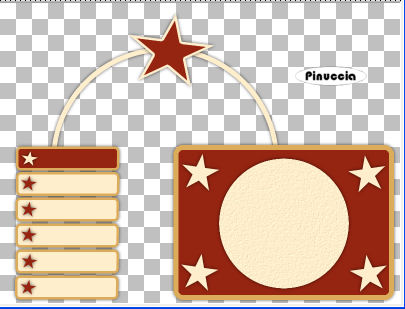 14. Attiva il livello raster 1, e riempilo  con il colore chiaro di primo piano. con il colore chiaro di primo piano.Livelli>Nuovo livello raster. Riempi  con il colore di sfondo. con il colore di sfondo.15. Livelli>Nuovo livello maschera>Da immagine. Apri il menu sotto la finestra di origine e vedrai tutti i files aperti. Seleziona la maschera Chat-Mask34 con i seguenti settaggi:  Regola>Messa a fuoco>Metti a fuoco. Livelli>Elimina e rispondi sì alla domanda Unire la maschera nel livello corrente.  Livelli>Unisci>Unisci gruppo. Abbassa l'opacità di questo livello al 50%. 16. Attiva il livello superiore. Apri il tube del drago e vai a Modifica>Copia. Torna al tuo lavoro e vai a Modifica>Incolla come nuovo livello. Posizionalo  nel modo migliore (vedi il mio esempio per orientarti). nel modo migliore (vedi il mio esempio per orientarti).Effetti>Effetti 3D>sfalsa ombra, con i seguenti settaggi: 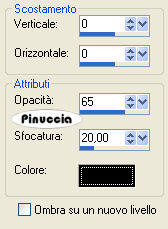 17. Apri il tube della donna e vai a Modifica>Copia. Torna al tuo lavoro e vai a Modifica>Incolla come nuovo livello. Posiziona  il tube come preferisci (vedi il mio esempio per orientarti). il tube come preferisci (vedi il mio esempio per orientarti).Effetti>Effetti 3D>Sfalsa ombra, con i settaggi precedenti. 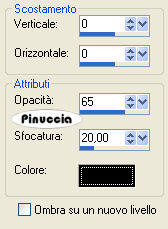 18. Attiva lo strumento Testo  , scegli un font e scrivi il tuo nome o un testo. , scegli un font e scrivi il tuo nome o un testo.Se vuoi, aggiungi il tuo watermark. 19. Immagine>Aggiungi bordatura, 2 pixels, simmetriche, con il colore #FFEECC. Immagine>Aggiungi bordatura, 10 pixels, simmetriche, con il colore #952512. Immagine>Aggiungi bordatura, 2 pixels, simmetriche, con il colore #FFEECC. 20. Seleziona il bordo da 10 pixels con la bacchetta magica   Passa il colore di primo piano a Gradiente di primo piano/sfondo, con i seguenti settaggi: 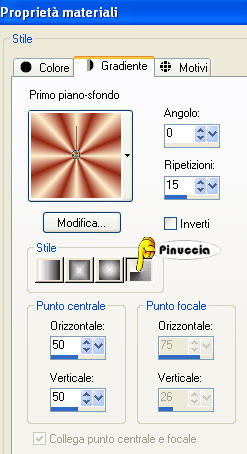 Riempi  la selezione con il gradiente. la selezione con il gradiente.Selezione>Deseleziona. Hai finito. Puoi salvare in jpg. Se hai problemi o dubbi, o trovi un link non funzionante, o anche soltanto per un saluto, scrivimi. 9 Novembre 2008 |